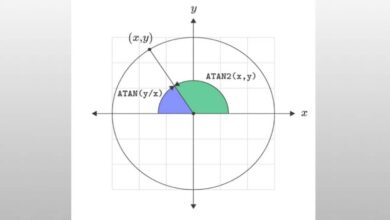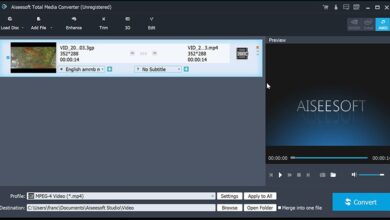Enregistrez directement n’importe quel document au format PDF à partir de Word
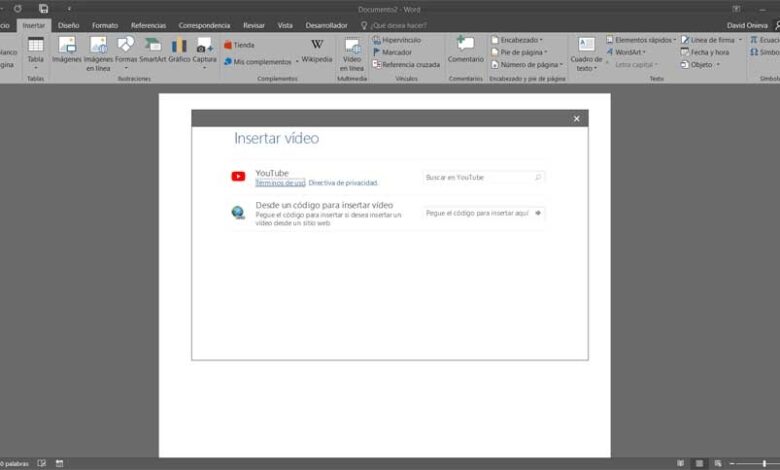
S’il y a quelque chose qui caractérise les équipements avec lesquels nous travaillons au quotidien aujourd’hui, c’est leur polyvalence d’utilisation. En effet, en grande partie grâce à des systèmes comme Windows, nous avons la possibilité d’effectuer des tâches de la nature la plus diverse. Comment pourrait-il en être autrement, cela concerne à la fois les environnements professionnels et domestiques.
La plupart d’entre vous savent déjà de première main qu’à partir des PC actuels, nous pouvons travailler dans une multitude de domaines, jouer à des jeux, naviguer sur Internet, éditer des photos et des vidéos , etc. Cependant, dans le même esprit, nous voulons nous concentrer sur un mode de fonctionnement qui nous empêche de gagner en importance. Plus précisément, nous nous référons au secteur de la bureautique. A tout cela il faut ajouter que les applications et suites qui font partie de tout cela gagnent en efficacité et en puissance.
Par exemple, lorsque nous parlons des différentes alternatives que nous avons à notre disposition lors de la recherche d’une suite bureautique , il y en a plusieurs. Celles-ci doivent couvrir toutes nos attentes et besoins tant sur le plan professionnel que personnel.
Les fichiers Word et DOCX permettent de nombreuses tâches de conversion
Mais depuis des années, Microsoft Office est sans aucun doute l’un des premiers qui me vient à l’esprit. Peut-être en raison de son ancienneté ou parce qu’elle est de Redmond, c’est la proposition la plus utilisée au monde. Pas en vain ici nous trouvons des programmes indépendants de l’importance de Word, Excel ou PowerPoint .
Mais bien sûr, nous parlons ici d’une suite bureautique qui est payée, donc tout le monde ne veut pas ou ne peut pas effectuer ce décaissement pour les programmes. Mais en même temps, sur Internet, nous pouvons trouver d’autres alternatives gratuites intéressantes très similaires à celle-ci. Par exemple, c’est le cas de LibreOffice, l’un des plus connus du secteur et qui ne cesse de s’améliorer. De plus, il est de plus en plus compatible avec les programmes Office précités , d’où son application généralisée.
Mais dans ces lignes, nous allons nous concentrer sur les fichiers texte DOCX que nous générons normalement dans l’éditeur Word . En fait, c’est le format par excellence des fichiers texte actuels, pourrait-on dire. Et c’est qu’en plus de toutes les possibilités internes qu’il propose, ils supportent également de nombreuses tâches de conversion. C’est en grande partie grâce à son application native, le Microsoft Word précité, un programme de plus en plus puissant et utile. Alors qu’il y a seulement quelques années, cela se limitait à vous permettre de travailler avec des textes et rien d’autre, les choses ont beaucoup changé. Maintenant, nous pouvons travailler avec des tableaux, des photos ou même des vidéos d’ici.
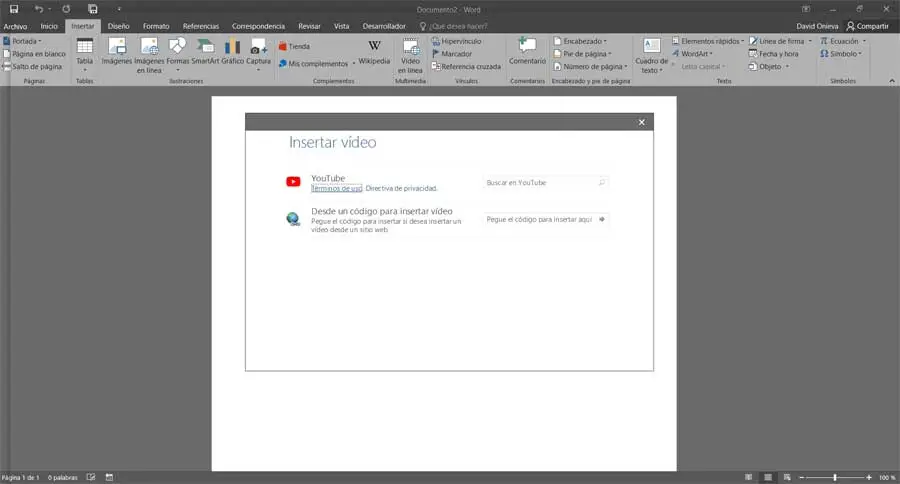
Convertissez des fichiers au format DOCX directement en PDF
Comme nous l’avons déjà mentionné à de nombreuses reprises, il s’agit d’un programme qui nous permet d’exécuter un bon nombre de fonctions supplémentaires . De plus, en plus de créer et d’éditer des textes en tant que tels, l’application dispose d’une multitude de fonctions dont nous n’avions même pas entendu parler parfois. C’est pourquoi lorsque nous les rencontrons enfin, nous nous rendons compte de l’utilité de cette solution logicielle populaire .
Mais dans ce cas, nous voulons nous concentrer sur quelque chose qui sera sûrement très utile à de nombreuses occasions lors de l’exécution de tâches de bureau. Plus précisément, nous nous référons à la possibilité de convertir un document créé avec cette application en un fichier au format PDF. Il faut garder à l’esprit que ce format propriétaire Adobe est également très répandu dans toutes sortes d’utilisations avec le PC .
Convertir DOCX en PDF à partir de Word
Dans le cas où nous aurions installé le programme dont nous avons parlé sur le PC, cette tâche de conversion en PDF peut être réalisée directement. Et c’est que Word lui-même nous offre la possibilité de convertir directement le document dans lequel nous travaillons, en un fichier au format PDF . Par conséquent, pour ce faire, la première chose que nous allons faire est d’accéder à la fonction d’impression intégrée dans le programme lui-même. C’est quelque chose que nous réalisons via le menu Fichier du programme et en cliquant sur l’option Imprimer.
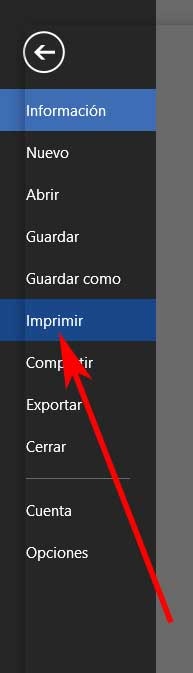
Nous pouvons également y accéder en utilisant la combinaison de touches Ctrl + P , après quoi une nouvelle fenêtre apparaît. Nous y verrons une section Imprimante, dans laquelle nous observons d’abord le périphérique d’impression que nous avons installé sur l’ordinateur. Mais ce n’est pas celui qui nous intéresse dans ce cas, nous cliquons donc dessus pour afficher une liste déroulante avec le reste des possibilités disponibles. À ce moment-là, nous nous retrouverons dans la liste susmentionnée, avec une option appelée Microsoft Print to PDF .
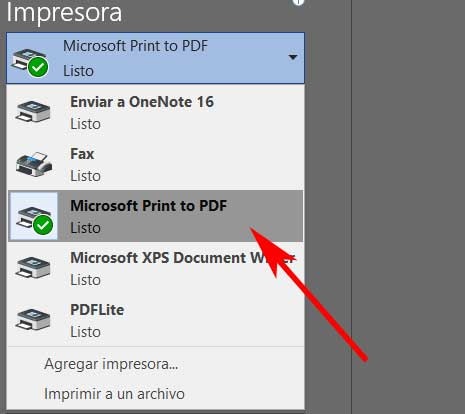
Par conséquent, et comme vous pouvez l’imaginer, c’est la fonctionnalité qui nous intéresse dans ce cas particulier. Il suffit donc de cliquer dessus pour créer le nouveau fichier au format Adobe PDF. De plus, nous pouvons également cliquer sur Propriétés de l’imprimante. De cette façon, nous aurons la possibilité de personnaliser l’orientation du document, sa taille ou le nombre de copies. Une fois tout cela fait, pour finir nous n’avons plus besoin de cliquer sur le bouton Imprimer.
Convertissez des fichiers Word DOCX en PDF avec des programmes tiers
Cela peut être le moyen le plus simple et le plus rapide de convertir un fichier au format DOC en PDF , en utilisant le propre programme de Microsoft. Mais avec tout et avec lui, nous pouvons aussi le faire en externe, avec des applications tierces. À ce stade, nous devons savoir qu’il existe des alternatives tierces qui nous permettront d’effectuer ces tâches de conversion que nous commentons.
Afin de gagner du temps à cet égard, nous pouvons toujours utiliser une plate-forme en ligne tierce pour nous aider. De cette façon, nous n’aurons même pas à installer de logiciel sur notre ordinateur , tout se fait à partir du navigateur Web. L’une des propositions les plus connues pour cela se trouve dans ilovePDF, un outil dans lequel nous n’aurons qu’à faire glisser le fichier texte à traiter.
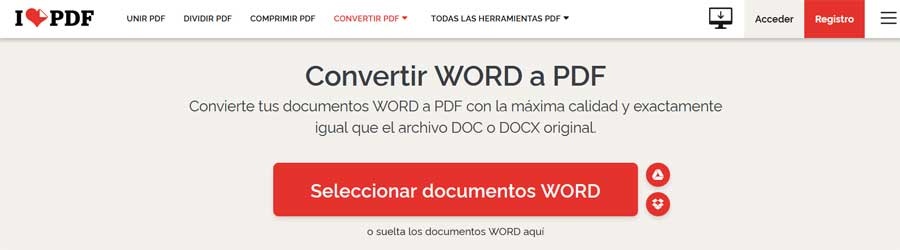
Ensuite, le processus commencera et dans quelques secondes nous aurons le fichier qui nous intéresse dans ce cas. Pour tester cette plateforme , nous devrons accéder à ce lien .
Troisièmement, une autre alternative intéressante que nous pouvons opter est le soi-disant PDF Converter. C’est une autre proposition similaire à la précédente que nous pouvons tester de première main à partir d’ici .
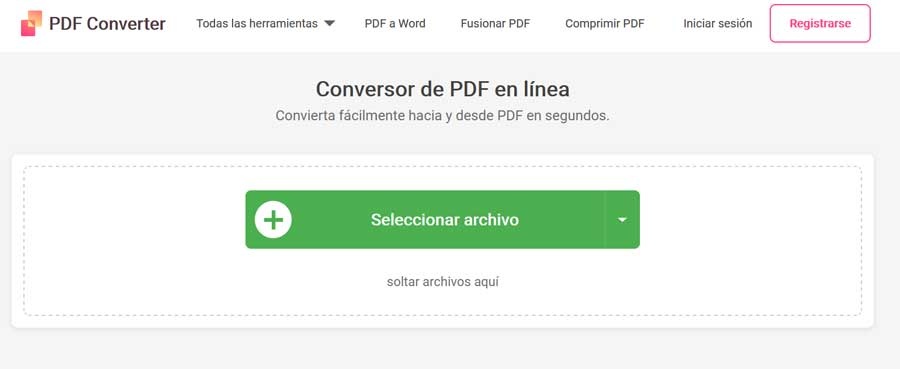
De plus, nous trouvons ici d’autres fonctions à utiliser, toutes liées au traitement des fichiers PDF.